Systemüberwachung – Benutzeroberfläche „System Monitor“
Der System Monitor 3.0 unterstützt eine dezentrale Überwachung. Diese Funktion ermöglicht Ihnen den Zugriff auf zahlreiche Clients über eine einzige Konsole im Rahmen des dezentralen Gerätemanagements. Der System Monitor erkennt sofort jedes Gerät und stellt eine Gerätewartung in Echtzeit bereit, was zur Verbesserung von Stabilität und Zuverlässigkeit des Systems beiträgt.
Die dezentrale Überwachungsfunktion Remote Monitoring überwacht den Systemstatus dezentraler Geräte. Zu den überwachten Elementen gehören Temperatur und Funktionsfähigkeit der Festplatte, Netzwerkverbindung, CPU-Temperatur, Systemspannung, Status des Systemlüfters und USV-Status.
Remote Monitoring unterstützt darüber hinaus Funktionsprotokolle, sodass Führungskräfte regelmäßig den Status ihrer dezentralen Geräte prüfen können.
Der System Monitor sendet Benachrichtigungen und nimmt Einträge im Ereignisprotokoll vor.
HINWEIS: Bei der Konfiguration des System Monitor können keine Gruppen/Geräte erstellt werden, da die virtuelle Tastatur von der Konfiguration nicht zugänglich ist. Dieses Problem lässt sich durch Anschluss einer physischen Tastatur umgehen.
Anforderungen für den System Monitor
In der folgenden Tabelle werden die Softwareanforderungen beschrieben:
|
Beschreibung |
Software |
|---|---|
|
Framework |
Microsoft.NET Framework ab Version 3.5 |
|
Treiber |
Software 4.0 API |
Die Konsole des System Monitor fungiert als Server für die Clients. Geräte, die auf der Konsole des System Monitor ausgeführt werden, zeigen Informationen zu Funktionsfähigkeit und Status der System Monitor-Clients an. Die Konsole muss für die Clients über ein Netzwerk verfügbar gemacht werden.
Starten Sie den ServerControl-Infobereich über Windows Start > Programme und einen Rechtsklick, um das ServerControl-Menü des Infobereichs anzuzeigen:
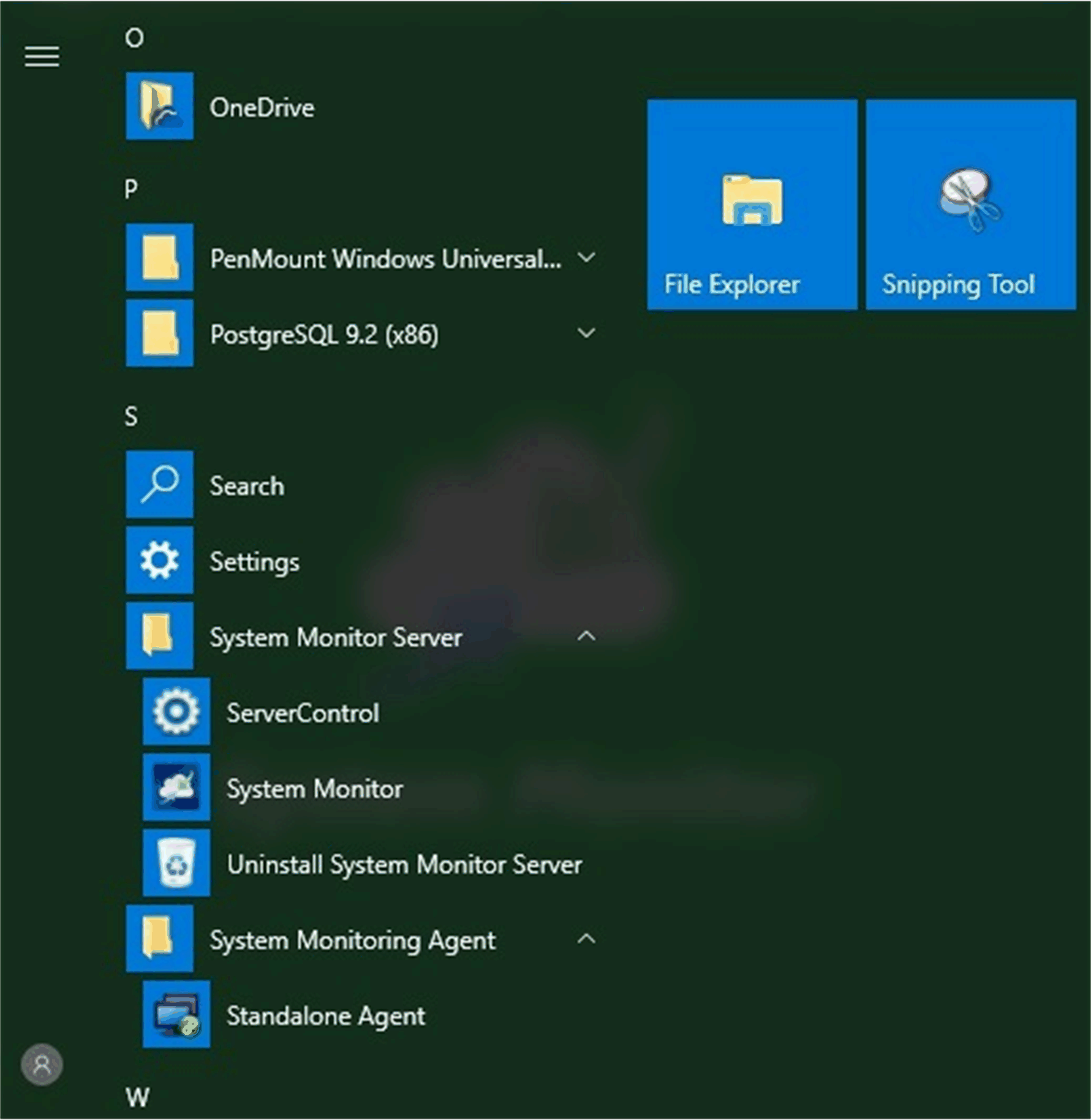
System Monitor-Client (Desktop)
Nachstehend wird die Oberfläche zur Benutzeran- und -abmeldung beschrieben:
|
Schritt |
Beschreibung |
|---|---|
|
1 |
Der System Monitor unterstützt die gängigsten Browser wie Chrome, Firefox, Internet Explorer und Safari. Die Portalseite ist in mehreren Sprachen verfügbar und verwendet für die Standardanzeige automatisch die jeweilige Browser-Sprache. Sie können die Sprache im Menü in der oberen rechten Ecke manuell ändern: 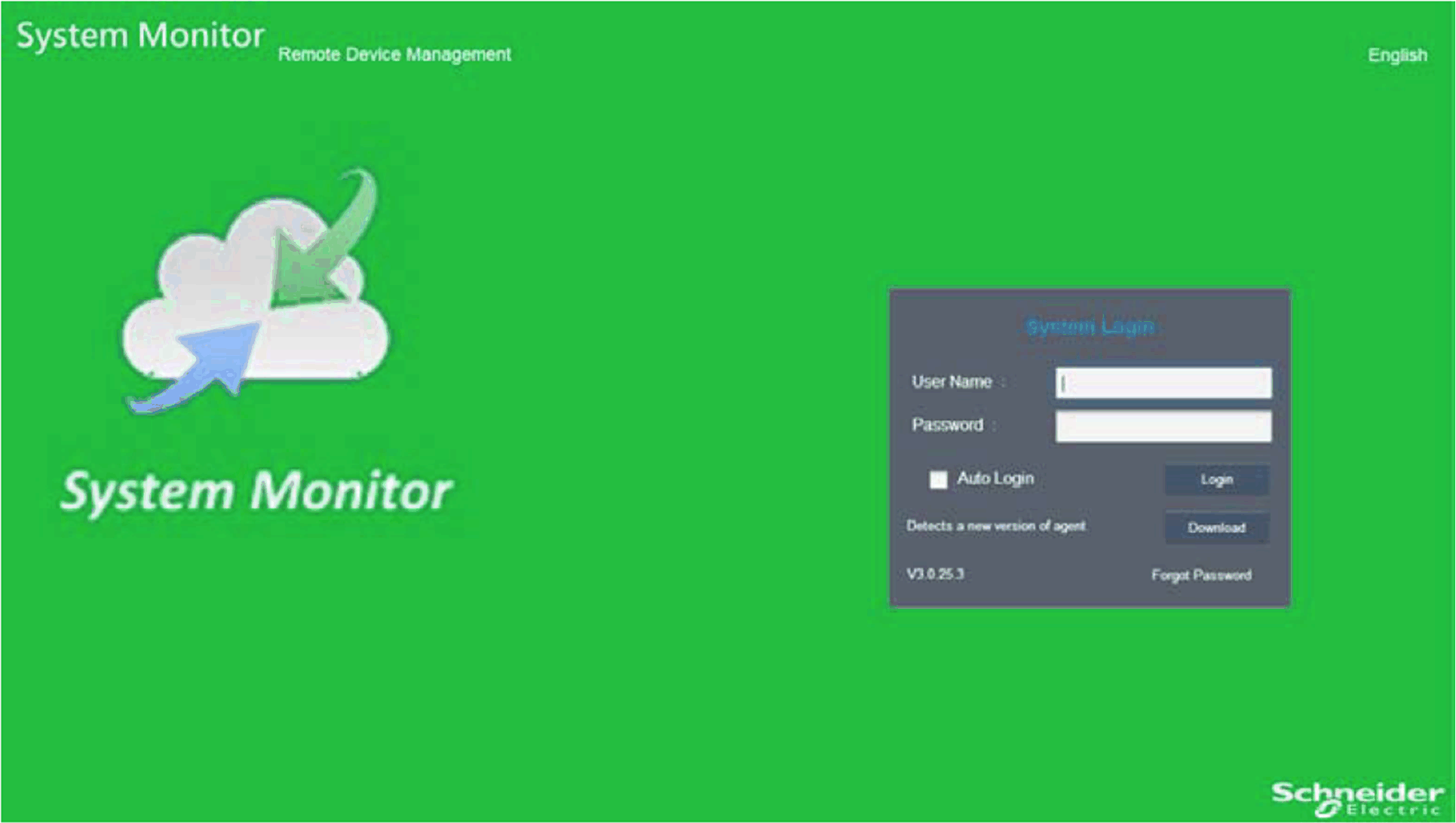
HINWEIS: Wenn Sie Probleme in Verbindung mit der Touch-Funktion antreffen sollten: oGeben Sie in der Chrome-Suchleiste Folgendes ein: chrome://flags/#disable-touch-adjustment oÄndern Sie den Status der Option Touch adjustment von Deaktiviert zu Aktiviert. oKlicken Sie auf die Schaltfläche RELAUNCH NOW. |
|
2 |
Benutzeranmeldung oGeben Sie einen gültigen Benutzernamen und das zugehörige Passwort ein und klicken Sie dann auf Login. Ihre Eingabe wird daraufhin geprüft und anschließend die Hauptverwaltungsseite angezeigt (standardmäßig lautet der Benutzername admin und das Passwort admin). oAktivieren Sie das Kontrollkästchen Auto Login, um die Zwischenspeicherung der Anmeldedaten durch die Benutzer zu genehmigen und eine automatische Anmeldung zu ermöglichen. HINWEIS: oAus Sicherheitsgründen sollte diese Option nicht aktiviert werden, wenn Sie einen öffentlichen PC verwenden. oWenn Sie Ihr Passwort vergessen haben, klicken Sie auf Forgot Password. Geben Sie im daraufhin angezeigten Dialogfeld Ihre registrierte Benutzer-E-Mail ein, damit das Passwort automatisch an Ihre E-Mailadresse gesendet wird. |
|
3 |
Ändern des Passworts bei der Erstanmeldung: Nach der ersten erfolgreichen Anmeldung kann der neue Benutzer sein Passwort ändern oder umgehen: 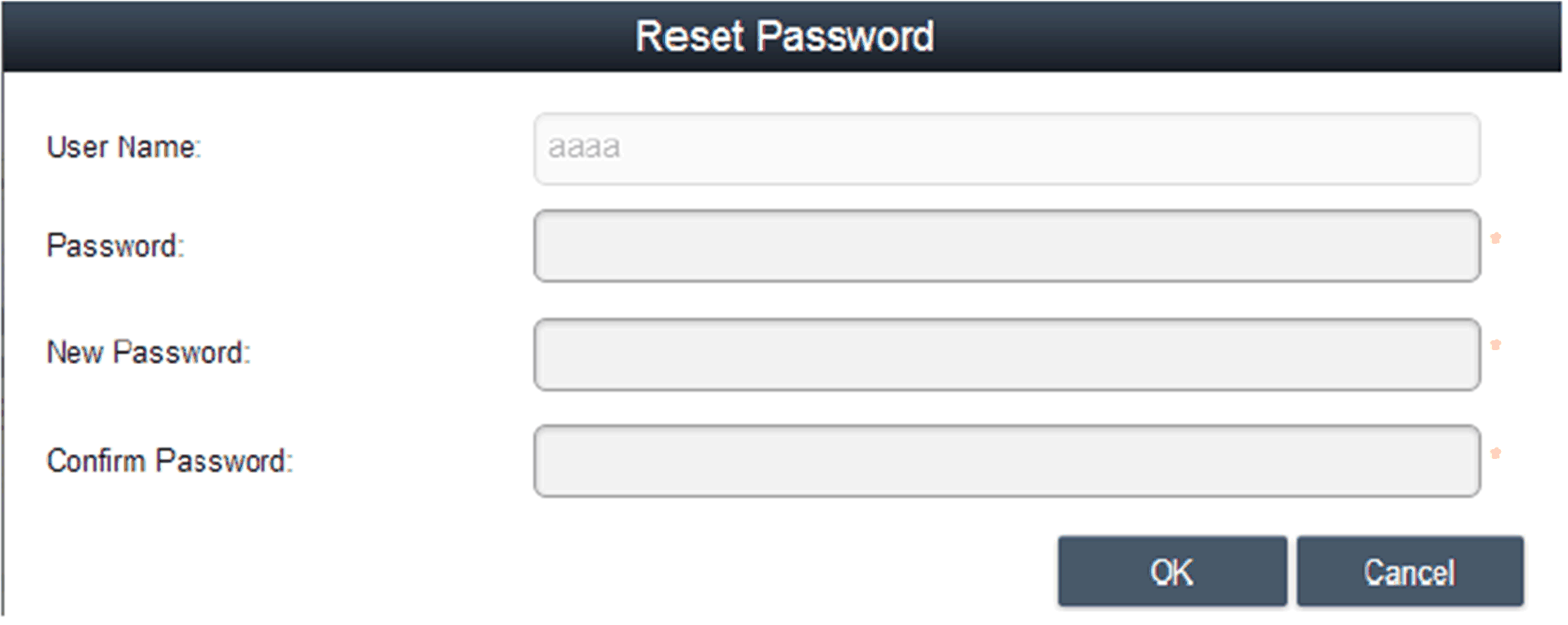
|
|
4 |
Benutzerabmeldung Klicken Sie auf User Log Out im Menü in der rechten Ecke, um sich beim System abzumelden. |
Dezentrales Gerätemanagement ohne Zeit- und Standortbeschränkung
Der System Monitor ist eine webbasierte Konsole-Server-Agent-Struktur für das Cloud-Management. Agent bezieht sich hier auf Box iPC-Geräte und Server auf den Server in direktem Kontakt mit den Agents. Bei diesem Server kann es sich um ein physisches Gerät in einer zentralen Leitstelle oder um einen virtuellen, in einer Cloud eingerichteten Host handeln. Konsole bezieht sich auf eine webbasierte Schnittstelle, die mit dem Server verbunden ist und mit den Agents über den Server kommuniziert. Administratoren können über die Konsole des System Monitor mithilfe eines Webbrowsers jederzeit und an jedem beliebigen Standort Status- und Wartungsprüfungen für alle verbundenen Geräte durchführen. Die Server-Agent-Verbindung entspricht dem MQTT-Kommunikationsprotokoll. Dadurch werden Sicherheit und Stabilität der Verbindung verbessert, gleichzeitig wird die Entwicklungszeit für die System Monitor-Integration reduziert. Die webbasierte Konsole-Server-Agent-Struktur trägt nicht nur zu einer grundlegender Vereinfachung der Einrichtung von System Monitor-Netzwerkumgebungen bei der Bereitstellung bei, sondern stellt ebenfalls eine verteilte Konnektivitätsstruktur bereit, die den Herausforderungen des Gerätemanagements bei weitläufigen Gerätenetzwerken oder Gerätenetzwerken mit zahlreichen Standorten gerecht wird. Der System Monitor ist eine Echtzeit-Verwaltungsplattform, die sämtliche geografischen Einschränkungen überwindet. Administratoren können ihren gesamten Gerätpark über ihre PCs, Smartphones und Tablets verwalten.
HINWEIS: MQTT (ehemals Message Queue Telemetry Transport) ist ein Veröffentlichungs-/Abonnement-basiertes Nachrichtenübermittlungsprotokoll, das auf dem Fundament des TCP/IP-Protokolls zur Anwendung kommt.
Klicken Sie auf Management Service, um den Haupt-Verwaltungsdienst des System Monitor zu starten bzw. zu stoppen:
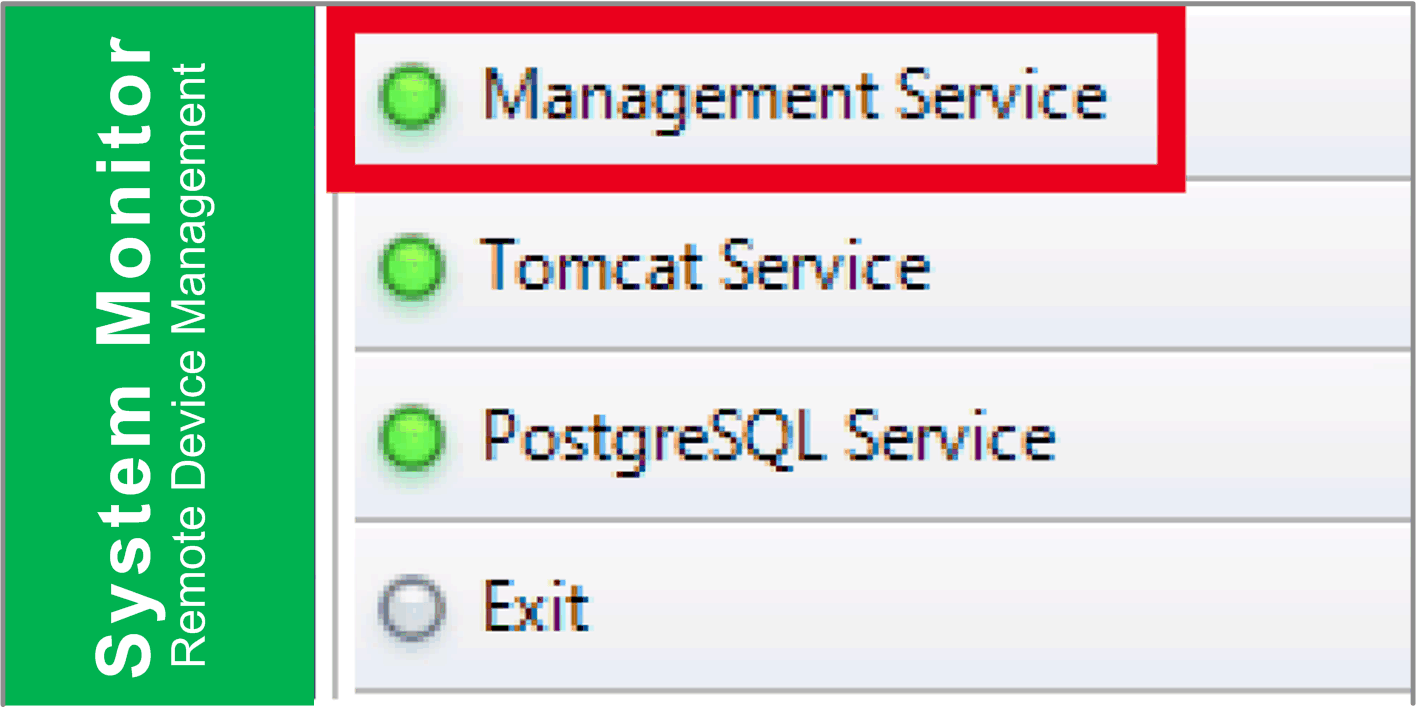
Tomcat ist ein Open-Source-Webserver und Servlet-Container. Tomcat implementiert mehrere Java-EE-Spezifikationen, einschließlich Java Servlet, JavaServer Pages (JSP), Java EL und WebSocket, und stellt eine Java-HTTP-Webserverumgebung für die Ausführung von Java-Code bereit.
Klicken Sie auf Tomcat Service, um den Webdienst des System Monitor zu starten bzw. zu stoppen:
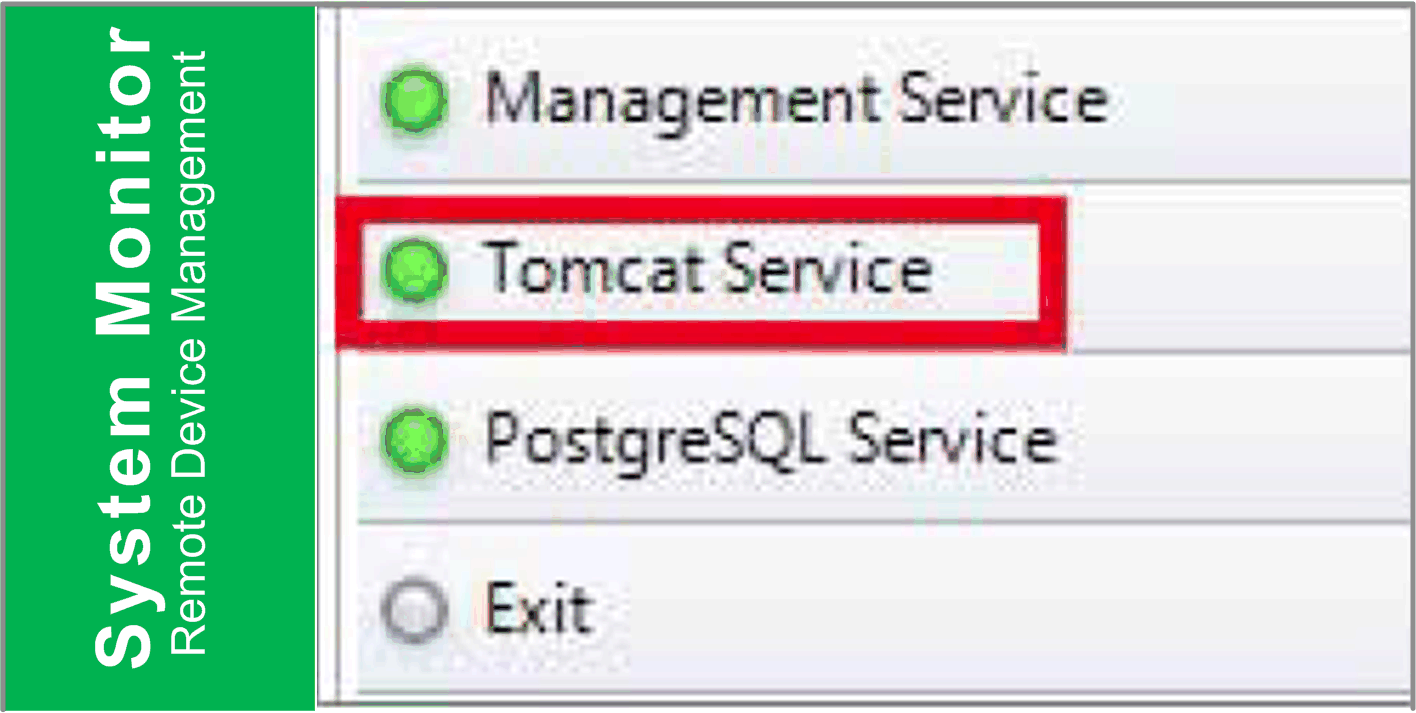
PostgreSQL is ist ein objektrelationales Datenbankmanagementsystem (ORDBMS). In seiner Funktion als Datenbankserver speichert PostgreSQL auf Anforderung durch andere Softwareanwendungen, die auf einem anderen Computer im Netzwerk und im Internet ausgeführt werden, Daten und ruft sie später wieder ab. PostgreSQL kann Arbeitslasten von umfangreichen Internet-orientierten Anwendungen mit zahlreichen Benutzern gleichzeitig bewältigen. Im Hinblick auf Verfügbarkeit und Skalierbarkeit wird eine Replikation der Datenbank selbst bereitgestellt.
Klicken Sie auf PostgreSQL Service, um den Datenbankdienst des System Monitor zu starten bzw. zu stoppen:

Klicken Sie auf Exit , um die Servermanagementkonsole im Infobereich sowie sämtliche, im Hintergrund noch aktive System Monitor-Dienste zu beenden. Sie können Sie die Konsole über das Windows/Progarmme-Menü neu starten:
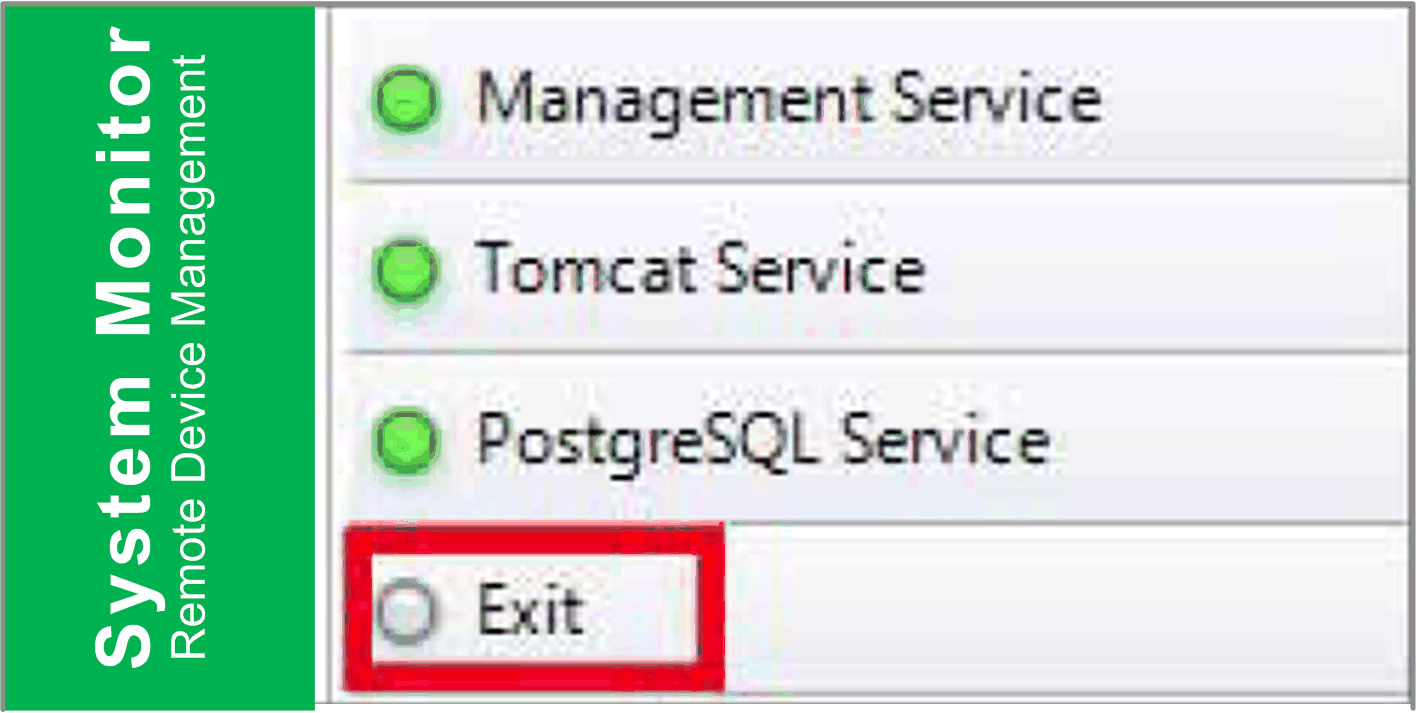
Energiesparmodus (Power Management)
Wählen Sie im Dropdown-Menü eines jeden Geräts bzw. Gruppenlistenelements die Aktion, mit der das Gerät ausgeschaltet, neu gestartet oder in den Ruhezustand versetzt werden kann.
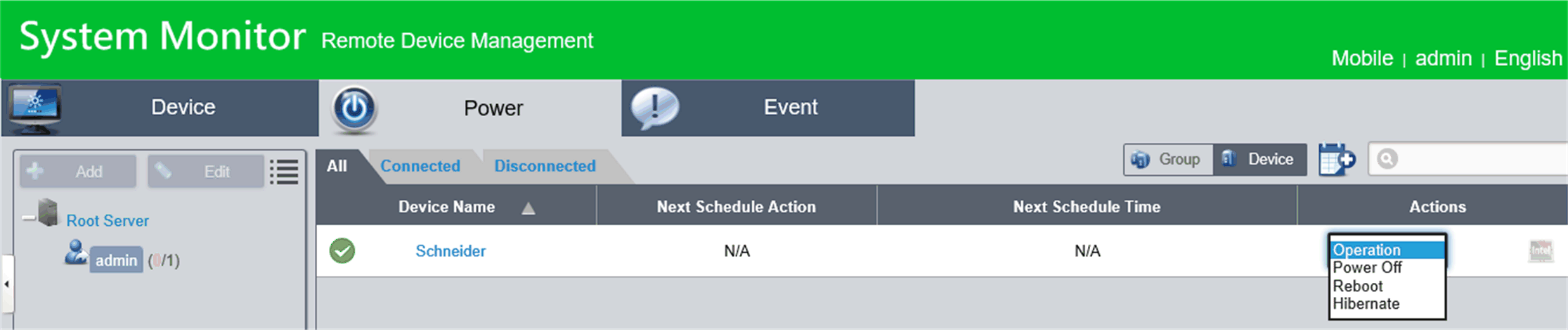
Nahtlose HW/SW-Überwachung für lückenlosen Schutz
Um die Gerätestabilität zu gewährleisten, überwacht der System Monitor aktiv Gerätetemperatur, Spannung und Status der Festplatten sowie anderer Hardwarekomponenten. Zuätzlich zu den Hardwareüberwachungsfunktionen stellt der System Monitor eine Funktion zur Softwareüberwachung bereit, mit der der Status von Softwareprogrammen geprüft werden kann. Es werden aktive Alarme ausgegeben, sobald ein vom Normalbetrieb abweichendes Verhalten erkannt wird, und der System Monitor kann in Übereinstimmung mit den Benutzereinstellungen entsprechende Aktionen ausführen, z. B. Prozesse anhalten oder neu starten. Dadurch wird erheblich zur Gewährleistung eines normalen Gerätebetriebs beigetragen. Mit dem System Monitor steht ein umfassendes und nahtloses System zur Geräteüberwachung und -steuerung sowohl für die Hardware als auch für die Software bereit.
Der System Monitor unterstützt eine dezentrale KVM-Funktion (Tastatur, Video und Maus) und ermöglicht eine dezentrale Diagnose und Wiederherstellung in jeder Situation. Die dezentrale Überwachung in Echtzeit und die proaktive Ausgabe von Alarmbenachrichtigungen spart nicht nur Zeit bei der Fehlerbehebung, sondern sorgt darüber hinaus für die kontinuierliche Funktionsfähigkeit des Systems.
Benutzerfreundliche Oberfläche mit Kartenansicht
Durch die Nutzung webbasierter Funktionen bietet der System Monitor eine Oberfläche mit Kartenansicht und greift auf Google- und Baidu-Karten zurück, um Administratoren bei der Lokalisierung und Verwaltung ihrer Geräte zu unterstützten. Neben den Karten sind im System Monitor auch Gebäudediagramme verfügbar, durch die sich der genaue Standort von Geräten in Büros, Werksanlagen usw. feststellen lässt. Mit dem System Monitor steht eine benutzerfreundliche Oberfläche in einer globalen, einfach zu handhabenden Umgebung bereit.
HINWEIS: Baidu Maps ist ein chinesischer Online-Kartendienst.